
手机扫描下载
应用类别:生活服务
应用版本:v6.86.5.2504170000 手机版
应用大小:130.8M
更新时间:2025-04-21 11:19
应用星级:
应用平台:Android
应用包名:com.intsig.camscanner
MD5值:a8be9a1c27b3a460b69907bd3f240cab
备案号:沪ICP备12002324号-16A
厂商:上海合合信息科技股份有限公司
官网:暂无
应用介绍猜你喜欢本类热门用户评论下载地址
扫描全能王app下载安装手机是一款由上海合合信息科技股份有限公司倾情推出的手机扫描工具app,这是一款简便好用的手机扫描仪,支持智能 OCR 识别文字,帮助你一键图片转文字,可以一键导入 PDF、图片、表格等多类型电子文档,格式互相转换,让你的工作更轻松,快来下载使用吧!
扫描全能王(CamScanner),全球智能扫描引领者。
扫描全能王是一款集文件扫描、文字识别、拍图识字、图片转文字、PDF 内容编辑、PDF 分割合并、PDF 转 Word、电子签名等功能于一体的智能扫描软件。自动扫描,生成高清扫描件,支持JPEG、PDF等多格式保存,还能将扫描件一键转换为Word/Excel/PPT等多种格式文档,通过手机、平板电脑、电脑等多设备同步查看。
全球累积总下载量17余亿,用户遍布全球200多个国家和地区。

【手机扫描仪】
手机拍纸质文档,智能去除杂乱背景,生成高清JPEG、PDF文件。默认自动扫描,对准纸质文档自动拍照,解放双手。
支持多种图像优化模式,可手动调节图像参数,将纸质文件快速转为清晰的扫描件。
【图片转文字神器】
智能OCR识别文字,即使搜索对象是图片,也能输入关键词轻松定位,高亮显示。
支持识别中、英、日、韩、葡、法等 41种语言,还能一键复制、编辑图片上的文字,支持导出为Word/Text格式。
【个人文档管家】
支持一键导入PDF、图片、表格等多类型电子文档;标签归类,多文件夹保存,一站式管理保存工作、学习、生活中各类资料。
手机、平板、电脑等多设备端,随时同步查看管理文档。
【PDF 编辑修改】
自由组合PDF文档,对多个文件进行页面删除、顺序调整、插入支持、页面合并等操作。
支持一键涂抹、添加批注,轻松编辑文档;高级账户还能设置智能水印铺满,一键生成电子签名等功能,确保文档安全。
【PDF格式转换】
PDF、Word、Excel、PPT和图像文档之间格式互相转换,一键分享或下载到本地;
格式转换后可保持文本、图像等文档的原始布局,实现版面还原。
·深受用户好评的"黑科技"创造者一一人民网
·掌中扫描仪一一华盛顿邮报TheWashingtonPost
·商务人士必备应用—一华尔街日报
·低调而全球流行的中国工具APP一一观察者网
·使扫描仪的存在变得多余,引领了办公形式的变革——英国快报express
·最好的移动扫描应用一一纽约时报TheNewYorkTimes
1、打开手机上的扫描全能王app,点击想要转换的文件。
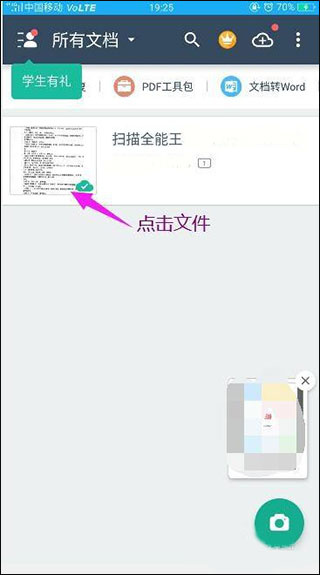
2、然后在打开的界面中点击右上角的发送图标。

3、在弹出的选项中选择“以PDF分享”。
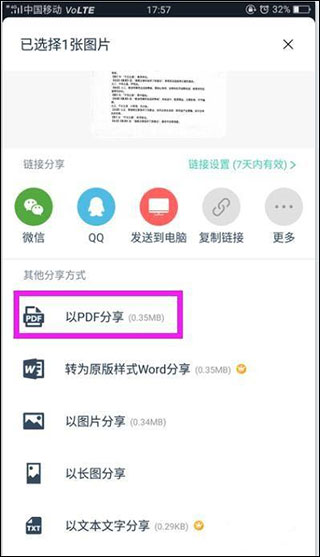
4、然后点击文件名右侧的“分享”按钮。
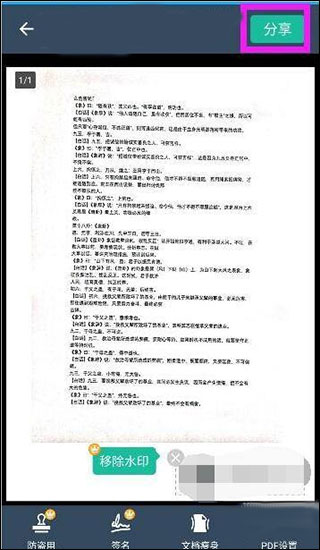
5、在弹出的发送方式中选择一种合适的方式,例如微信,然后到微信上接收文件时就会发现已转换为PDF格式。
1、拍摄和优化扫描件 返回目录
扫描/拍摄:打开软件后,选择右侧中间的“相机”图标进入拍摄页面,对准所要拍摄的物体,为了拍摄端正整齐,可以启用右上方的格子线或焦距调整。
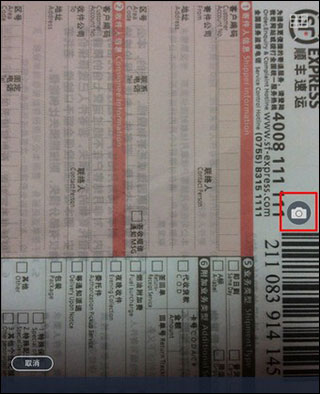
连续拍摄:拍摄过程中,可进行连续拍摄,下方会显示当前已拍摄的照片,选择单张照片左上方的“-”按钮可以移除本张照片,最后“完成”按钮。本次拍摄的图片会批量导入。之后可以对拍摄图像进行切边和美化。
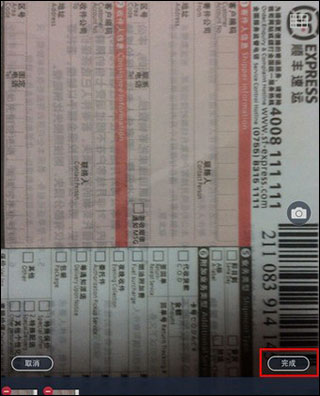
切边:选择完成拍摄,可以自动弹出切边页面,拉动8个蓝色的点来控制图像的边缘。此处可对图像进行旋转、吸附。选择右上方的“下一步”,会弹出一个美化页。
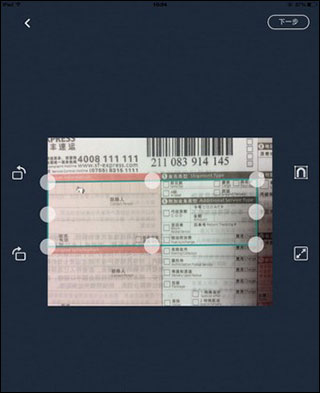
美化:在美化页面,左侧有提供有 6 个类似滤镜效果的按钮,分别是自动,原图,增亮,增强并锐化,黑白,灰度。选定一种效果,如果发现不够理想的话,选择右侧微调,由上而下可以分别调整亮度、对比度和精细度
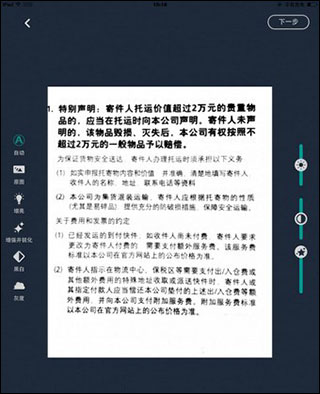
2、美化调整好,基本就完成了纸张质量较高的扫描件了,此时文档自动生成,在文档页面可以选择“标题”来修改文档名,也可通过右下方的一列按钮来对他们直接操作。下文将讲到文档内操作。
注:连续拍摄的时候,会略过切边美化步骤直接生成扫描文档,问过需要对单张图片进行切边和美化的话,就直接进入文档,选择需要处理的照片,选择右上方的“编辑”按钮即可对其进行美化等操作!
3、将本地已有照片导入为扫描文档
相册里之前拍摄过很多重要资料?现在也可以批量将他们导入到扫描全能王进行统一管理或生成PDF文件?方法很简单:
1、在的“我的文档”页面中,选择右上方的“+”按钮,根据的需要选择“相册”或其他云盘
2、以“本地相册”为例,选择后进入手机相册,选择想要上传的照片(可多选),再选择右上方“完成”,开始导入
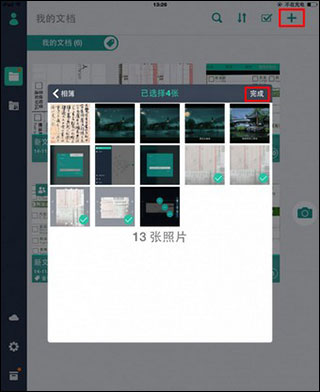
导入后自动生成文档。选择右下方按钮可继续操作,左上方的“<”可以返回主页面。
扫描书籍功能升级:新算法智能识别单页与对开页,提升扫描效率和准确性
遇到问题或有建议?随时与我们分享,你的反馈是我们不断进步的动力